

Samsung – это уже полюбившаяся многим компания. Она является одной из первых производителей, кто выпустил на продажу Smart TV-телевизоры не только с функцией просматривания каналов. В списке дополнительных функций находятся: просмотр видео файлов через USB-накопители, а также выход в интернет и запуск приложений. Внутри подобных телевизоров находятся операционная система и пак для корректной работы ПО. В этой статье будет подробно расписана инструкция, как обновлять телевизор с помощью флешки.
Обновление телевизора Samsung посредством флешки
I. Для начала, необходимо зайти на сайт производителя. Отыщите блок поиска и введите туда номер модели своего телевизора.
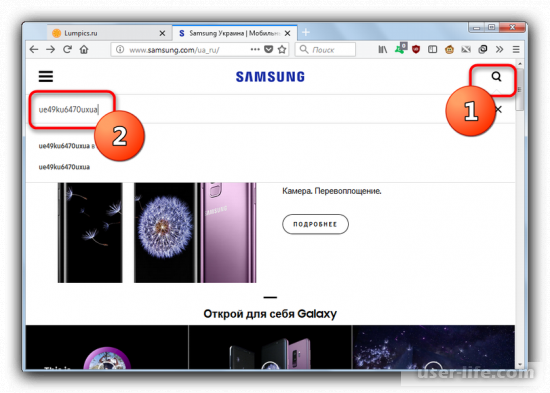
Как ПРАВИЛЬНО обновить — ПРОШИВКУ — через USB в ТВ SAMSUNG !
II. Появится окно страницы поддержки данного устройства. Под «Прошивкой» находится ссылка, на которую нужно кликнуть.
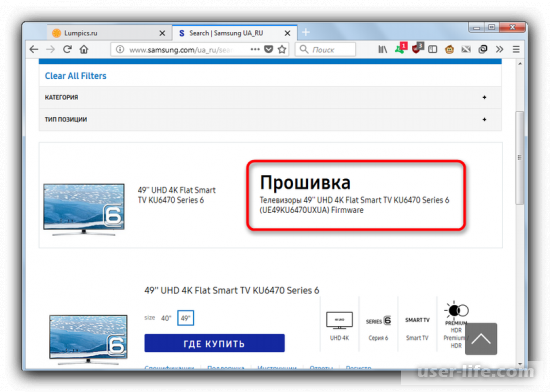
Щелкните на графу «Загрузка инструкций».
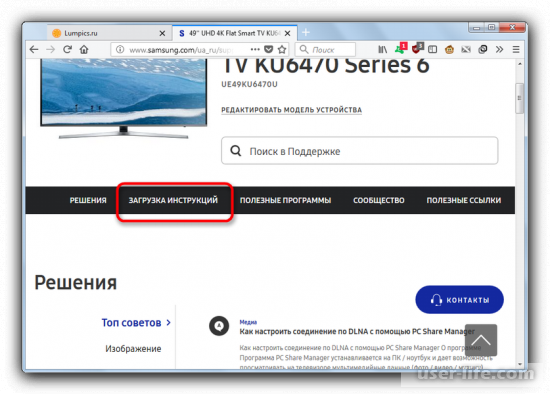
III. Спуститесь вниз по списку и отыщите графу «Загрузки».
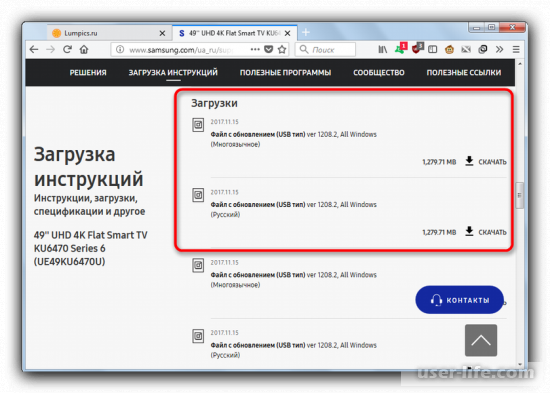
Существует два пакета обновлений: русскоязычный и зарубежный язык. По своей структуре они не отличаются, разве что набором иностранных букв. Настоятельно рекомендуем использовать русскоязычную раскладку, чтобы избежать проблем с переводом. Кликните на данную иконку и рядом с прошивкой кликните «Скачать».
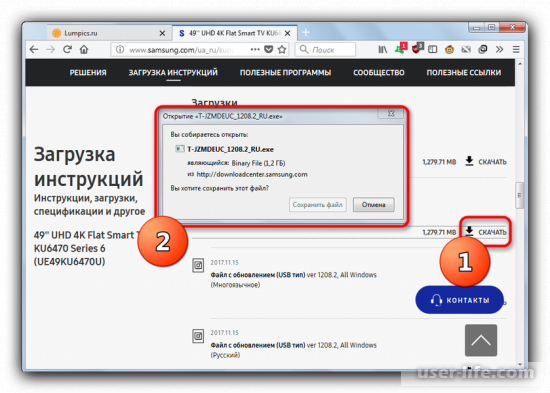
IV. Во время скачивания ПО, проверьте вашу флешку на соответствие данным требованиям:
1. Память не меньше 4 Гб;
2. Файловая система FAT32;
3. Работоспособность.
V. После загрузки обновлений, откройте его. Появится архив с функцией само-распаковки. В графе распаковки найдите нужную флешку.

Примечание:
Все файлы о прошивке обязаны быть в корневом каталоге вашей флешки. Для дополнительной проверки кликните на «Extract».
VI. После окончательной распаковки файлов, произведите извлечение флешки через графу «Безопасное извлечение».
Прошивка телевизора Samsung при помощи USB флешки

VII. Самое время перейти непосредственно к телевизору. Вставьте флешку в любой свободный разъем и зайдите в меню телевизора. Чтобы открыть меню, нужно взять пульт управления, и нажать кнопки: «Menu» (новейшие модели и серия 2015 года); «Home»—«Настройки» (модели 2016 года); «Keypad»—«Меню» (ТВ выпуска 2014); «More»—«Меню» (телевизоры 2013 года).
VIII. В открывшемся меню кликаем по «Поддержка»—«Обновление ПО» («Support»—«Software Update»).
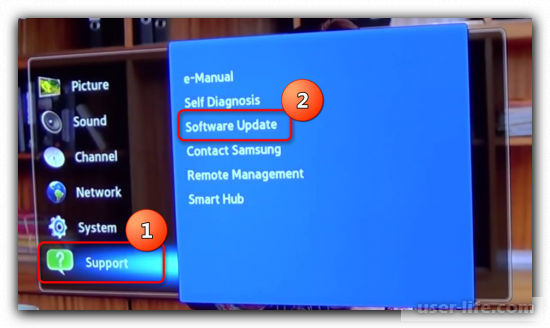
В случае отсутствия активности последней опции, выключайте телевизор и оставьте минут на 5-10. Далее пробуйте снова зайти в меню.
IX. Кликните по «По USB» («By USB»).
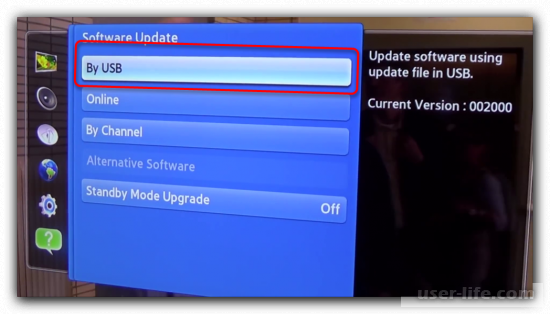
Далее должна происходить проверка USB-накопителя. В случае, если за 5-10 минут ничего не изменилось, то это означает, что телевизор не в состоянии распознать подключенную флешку.
X. Если USB-накопитель всё-таки отразился правильно, то пойдет процесс обнаружения файлов прошивки. Спустя небольшое количество времени, появится окно с предложением начать обновление.
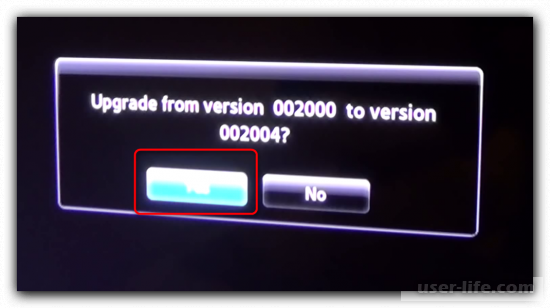
Если появилось извещение об ошибке, то вы неправильно записали файлы на флешку. Тогда нужно по-новому скачивать необходимый пак обновления.
XI. После выбора «обновить» пойдет процесс установки ПО.
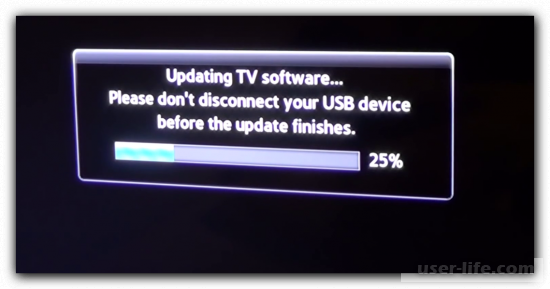
До окончания процесса, не вздумайте отключать флешку и телевизор. Есть риск «заморозить» ваше устройство.
XII. После установки нового ПО, телевизор автоматически начнет перезагрузку и далее будет готов к использованию.
При четком следовании выше перечисленных шагов, вы без затруднений обновите прошивку. И в дальнейшем будете заменять мастеров не только самому себе, но и знакомым.
Источник: user-life.com
Обновление прошивки телевизора Samsung при помощи USB флешки

Ничего в нашем мире не совершенно и поэтому покупая самую современную технику, через какое-то время ей на смену приходят более совершенные модели. В этом смысле исключением не стала и компания Samsung. Чтобы продлить техническую актуальность ранее выпущенных телевизионных моделей, компания дает возможность воспользоваться аппаратными модулями Evolution Kit или предлагает выполнить обновление прошивки телевизора Samsung посредством сети интернет или USB-порта.
Evolution Kit актуален только для флагманских моделей серии ES7500 и выше, и PDP-телевизоров серии E8000. Однако этот способ предполагает дополнительные расходы, но взамен выводит вашу модель на новый уровень функциональных возможностей и технических решений без замены телевизора на модель из новой линейки.
Кроме этого разработчики предусмотрели обновление ПО на телевизорах Samsung, что дает возможность исправить допущенные ошибки в предыдущих версиях прошивки и добавить определенной функциональности ранее выпущенным моделям.
Следует отметить, что модуль Evolution Kit обновляет аппаратную (например, повышает производительность процессора) и программную составляющую устройства, а обновление ПО не затрагивает физические компоненты. Некоторые модули Evolution Kit уже сняты с производства, а обновление прошивки актуально и по сей день.
Как я уже сказал выше, обновить прошивку телевизора можно по сети интернет напрямую с серверов компании Samsung, так и при помощи USB-флешки предварительно загрузив с официального сайта свежую версию ПО.
Не рекомендую пользоваться функцией «Обновление в режиме ожидания» (автообновления), которая позволяет задать временной диапазон для проверки наличия актуального ПО для вашей модели телевизора на серверах компании Samsung. Дело в том, что:
- Используя эту функцию, прошивка может установиться некорректно, что в свою очередь неизбежно приведет к сбоям в работе телевизора. В некоторых случаях проблема решается только заменой материнской платы.
- Согласно выставленному интервалу в автообновлении, телевизор будет связываться, через Интернет с серверами компании. Нет гарантии, что устанавливать связь ТВ будет днем и поэтому может наблюдаться самопроизвольное включение телевизора в разное время суток.
- Если во время обновления файл с прошивкой окажется слишком большим по объему, то функция не сможет загрузить и установить новое ПО и телевизор может зависнуть.
- Во время обновления прошивки по Wi-Fi или кабелю LAN велика вероятность обрыва соединения, что может неблагоприятно сказаться на работе ТВ.
Именно поэтому, я рекомендую отключить эту функцию и обновлять программное обеспечение телевизора по USB. Чтобы отключить эту опцию, нужно пройти в «Меню» — «Поддержка» — «Обновление ПО» — «Обновление в реж. ожидания» (Автообновление)- «Выкл». Нужно сказать, что свежая версия прошивки на серверах компании появляется немного раньше и лишь потом ее выкладывают на сайт.
Обновление прошивки на телевизорах Samsung через USB.
Первым делом нужно зайти на официальный сайт компании Samsung и найти свою модель телевизора. Чтобы ускорить процесс, введите в поисковую строку модель своего телевизора. Для примера введем модель телевизора UE40H6240AK.

После этого откроется страница с руководством и программным обеспечением к данной модели. Кликните по первому пункту «Встроенное программное обеспечение» и вы попадете на страницу с техническим описанием модели.

Здесь нам нужно отыскать и загрузить файл с обновлением (USB тип). Прежде чем приступить к загрузке новой прошивки обязательно убедитесь в том, что оно действительно вам нужно. Сравните номер текущей версии (уже установленной) на телевизоре с размещенной на официальном сайте.

Для этого на телевизоре зайдите «Меню» — «Поддержка» — «Обновление ПО».

Также можно посмотреть версию если зайти «Поддержка» — «Обращение в Samsung».

Если версия, предложенная для загрузки на официальном сайте, имеет большее число, то имеет смысл загружать и устанавливать новое ПО на телевизор. Обратите внимание на присутствующий язык в пакете обновления на сайте. Здесь предлагается два файла обновления с многоязычным и русским языком. К слову они отличаются только этим и никакой больше разницы между ними нет.
Только после этого приступайте к загрузке прошивки на чистый и заранее отформатированный USB-накопитель в формате FAT32. Чтобы приступить к закачке «свежего» ПО на компьютер, кликните по файлу левой кнопкой мыши. После отформатируйте USB флешку и закройте все программы. Если компьютер не видит USB-флешку или вы не знаете как ее отформатировать перейдите по предоставленной ссылке.
Кликните два раза по файлу прошивки чтобы запустить распаковку, а если при этом система безопасности уведомит и спросит: «Не удается проверить издателя. Вы действительно хотите запустить эту программу?», то снимите с чекбокса флажок «Всегда спрашивать при открытии этого файла» и нажмите кнопку «Запустить».

В новом окне вам будет предложено распаковать пакет прошивки на USB-носитель. Укажите расположение флешки и нажмите «Extract». По окончанию распаковки извлеките носитель с компьютера и вставьте в USB-порт телевизора.
Чтобы начать обновление программного обеспечения, пройдите в «Меню» — «Поддержка» — «Обновление ПО» пункт «ПО USB» (для D, E-серий) — «Ok» (для серий F, H, J — «Обновить сейчас»). Телевизор опросит носитель на наличие ПО и попросит подтвердить обновление (для серии F или E с наличием КИТ появится строка «Обновление по USB»). Приступайте к обновлению прошивки. Ни в коем случае в процессе установки не извлекайте USB-накопитель и не выключайте телевизор.
Что делать если:
- Пункт «Обновление ПО» оказался неактивным. Зайдите в Smart Hub и выйдите из develop и снова попробуйте обновиться.
- Телевизор не видит файл с ПО, а вы уверенны, что оно отличается от текущей версии. Попробуйте воспользоваться другим USB-накопителем (читайте, как выбрать надежную USB флешку) или отформатируйте используемую флешку программой Hard Disk Low Level Format Tool и снова повторите процесс.
- Если все-равно обновить прошивку не получается, то можно связаться со специалистами компании Samsung по удаленному доступу Remote management (поддерживают все телевизоры от 2012 года и выше) и обновиться с их помощью.
В заключении рекомендую зарегистрироваться в виртуальном сервисном центре Samsung, чтобы иметь возможность задавать вопросы по ремонту и обслуживанию телевизора, получать актуальное программное обеспечение, оформлять заявки на ремонт крупногабаритной техники, задавать вопросы специалистам из службы поддержки и так далее. Желаю вам обновиться без проблем.
устранения проблем. Используйте услугу…
устранения проблем. Используйте услугу “Удаленное управление”, только при возникновении проблемы, и прежде чем ее активировать, обращайтесь сначала в операторский центр.
Можно найти текущий номер операторского центра на странице поддержки по адресу www.samsung. com в разделе службы технической поддержки.

UE40ES6307U Часто задаваемые вопросы относительно обновления
Каковы риски и преимущества обновлений драйверов UE40ES6307U?
Установка правильных обновлений драйверов UE40ES6307U повысит производительность, стабильность и сделает доступными новые Монитор функции ПК. Риски установки неправильных Монитор драйверов устройства включают снижение общей производительности, несовместимость функций и нестабильную работу ПК.
Драйверы UE40ES6307U совместимы с какими ОС?
Последние UE40ES6307U драйверы поддерживаются Windows.
Как обновляются драйверы UE40ES6307U?
Обновление драйверов LED UE40ES6307U для оборудования можно выполнить вручную с помощью Device Manager (Диспетчера устройств) или автоматически с помощью программного обеспечения для обновления драйверов.
Почему избегаются обновления драйверов UE40ES6307U?
Большинство пользователей не обновляют драйверы устройств UE40ES6307U, потому что они не хотят создавать проблемы со своим ПК.
Прошивка телевизора Samsung — руководство по шагам

Покупая новый телевизор, каждый пользователь надеется на его качественную работу на протяжении долгого времени. Телевизионные технологии развиваются очень стремительно. Появляются новые возможности и функциональность, но покупать новый телевизор каждые полгода-год не разумно, да и затратно в материальном плане. В то же время можно обновлять программное обеспечение телевизора.
style=»display:block» data-ad-client=»ca-pub-2575503634248922″ data-ad-slot=»3433597103″ data-ad-format=»link»>
Прошивка телевизора позволяет избавиться от некоторых лагов и ошибок, а также обновление программной части позволяет обзавестись некоторыми мелкими функциями (например, расширение списка поддерживаемых форматов). Многие пользователи задают вопрос, как прошить телевизор. Данная процедура не так сложна, какой кажется на первый взгляд.
Как показывает практика, не все пользователи разбираются в ПО своего телевизора. Именно поэтому мы подробно разберем процедуру прошивки на конкретном примере. Для примера рассмотрим порядок прошивки для телевизоров известной марки Samsung. Прошивка телевизора Samsung не займет много времени, но потребует от Вас внимательности.
Далее мы по шагам распишем последовательность действий, которые необходимо выполнить. Обращаем Ваше внимание, что обновлять прошивку можно через интернет. В данной статье, мы рассмотрим вопрос о прошивке телевизора Samsung с помощью USB порта.
Порядок процедур при обновлении ПО
1. Для того, чтобы прошивка телевизора не привела к его поломке или появлению тормозов, нужно точно узнать модель телевизора. Это можно сделать, взглянув на заднюю панель или посмотрев техническую документацию. Теперь Вам нужно зайти на сайт Samsung.com, найти форму поиска и ввести свою модель телевизора.

2. Далее в результатах поисках по категориям слева выбираем «встроенное программное обеспечение».

3. В результатах поиска должна появиться Ваша модель телевизора, нажимаем на появившуюся ссылку.

4. Перед Вами появится страница с таблицей, в которой будут указаны все доступные для скачивания обновления. Для начала убедитесь, что новая прошивка для телевизора Вам действительно нужна. Для этого нужно сравнить номер уже установленной прошивки с номером прошивки, доступной для скачивания. Номер доступной прошивки указан в столбце «Версия».
Номер своей прошивки можно узнать, войдя в меню телевизора. Заходим в «Меню», далее «Поддержка», затем выбираем «Обновление ПО». Появиться окошко, в его правой части Вы найдете точную версию прошивки, которая установлена на данный момент. В том случае если номер имеющейся на сайте прошивки выше, чем Вашей, можно обновлять программное обеспечение телевизора.

5. Перед тем, как скачивать новую версию прошивки, еще раз проверьте, что она Вам подходит. Обратите внимание, чтобы в столбце «Описание» было указано, что файл предназначен для обновления по USB. Язык должен совпадать с Вашим, если поставить прошивку с иностранным языком, то все пункты в телевизоре будут на иностранном.

6. Когда Вы полностью убедились в том, что новая прошивка для телевизора Samsung совпадает со всеми требованиями, начинайте скачивание.
7. Для дальнейших процедур Вам потребуется отформатированная флешка (желательно в формате FAT32, у некоторых пользователей телевизор не видит флешку, отформатированную в формате NTFS). Вставляем чистую флешку в компьютер, на котором находится скачанная прошивка для телевизора Samsung Вашей модели. Копируем ее на флешку.
8. С помощью двойного щелчка мышью запустите скопированный на флешку файл прошивки и нажмите «Extract». Запустится процесс распаковки во время которого лучше закрыть все запущенные на компьютере программы.
9. Убедившись, что процесс распаковки файлов полностью завершился, извлеките флешку из компьютера.
10. Далее необходимо вставить флешку с записанными файлами обновления в USB порт на телевизоре.
11. Для того чтобы запустить обновление программного обеспечения необходимо зайти в «Меню», «Поддержка», «Обновление ПО», » по USB «, соглашаемся и нажимаем » Да «. Запуститься процесс обновления. Если Вы все сделали правильно, то прошивка для телевизора Samsung будет обновлена.

Важные замечания!
При обновлении прошивки телевизора через USB порт могут возникнуть определенные трудности, такие как возникновение тормозов, зависаний и других неприятностей. Если Вы не хотите сталкиваться с подобными проблемами, то выполните следующие советы:
- используйте прошивку конкретно для своей модели телевизора только с официального сайта;
- убедитесь, чтобы новая версия прошивки была выше уже установленной;
- убедитесь, что новая версия прошивки поддерживает нужный язык;
- позаботьтесь, чтобы флешка была отформатирована в формате FAT32;
- не шевелите и не доставайте флешку из порта USB на телевизоре во время обновления;
- не выключайте питание телевизора во время обновления;
- не выключайте сам телевизор во время обновления.
Выводы
Как прошить телевизор Samsung – пошаговая инструкция



В результате неисправности микросхем памяти или сетевых сбоев, возможно нарушение программы, находящийся в самой микросхеме. Для обновления или замены содержимого памяти (перепрошивки) возникает необходимость в наличии дампа памяти от конкретной модели телевизора. В этом разделе, вы можете скачать собранные нами файлы (телевизионные дампы EEPROM и FLASH памяти). Перед обновлением, крайне рекомендуется сохранить старый дамп на случай несовместимости версий ПО.
Все файлы и информация рассчитаны на специалистов в области ремонта. Если вы таковым не являетесь, советуем не экспериментировать.
Как понять, что нужно обновить прошивку
Обновление ПО для Samsung требуется в том случае, если:
- Самсунг Смарт ТВ перестал стабильно работать, периодически сбоит, не включаются программы или отключается трансляция;
- скорость реакции телевизора на команды стала медленнее;
- не работают приложения.
Версий прошивок может быть несколько, и для того чтобы скачать необходимую, внимательно читайте описания к ним. Там указывается, какие проблемы были устранены и что полезного добавили разработчики в новую версию.






Современные прошивки ТВ Samsung
Прошивки ТВ сайта Monitor
- Прошивка SAMSUNG CS-21Z45ZQQ
- Прошивка SAMSUNG LA40D503F7R
- Прошивка SAMSUNG LE19B451C4W
- Прошивка SAMSUNG LE22B350F2W
- Прошивка SAMSUNG LE22C350
- Прошивка SAMSUNG LE22C350D1W
- Прошивка SAMSUNG LE26B350F1W
- Прошивка SAMSUNG LE26B450
- Прошивка SAMSUNG LE26C454
- Прошивка SAMSUNG LE32B450C7W
- Прошивка SAMSUNG LE32B460B2W
- Прошивка SAMSUNG LE32B530
- Прошивка SAMSUNG LE32B530P7WXRU
- Прошивка SAMSUNG LE32B531
- Прошивка SAMSUNG LE32C630
- Прошивка SAMSUNG LE32D403
- Прошивка SAMSUNG LE32E420E2W
- Прошивка SAMSUNG LE37B652T4W
- Прошивка SAMSUNG LE37C630
- Прошивка SAMSUNG LE37C650L1W
- Прошивка SAMSUNG LE37S62B
- Прошивка SAMSUNG LE40A430T1XRU
- Прошивка SAMSUNG LE40B530P7W; LE40B530P7WXRU
- Прошивка SAMSUNG LE40C530F1W
- Прошивка SAMSUNG LE40R51B
- Прошивка SAMSUNG LE40S81BX_WT (SQ10)
- Прошивка SAMSUNG LE46C650
- Прошивка SAMSUNG LW20M11C
- Прошивка SAMSUNG PS42C91
- Прошивка SAMSUNG PS43E497B2K
- Прошивка SAMSUNG T22C350EX
- Прошивка SAMSUNG T24C300EW
- Прошивка SAMSUNG T27D390
- Прошивка SAMSUNG T28E310EX
- Прошивка SAMSUNG T31D310EW
- Прошивка SAMSUNG UA40F6400AR
- Прошивка SAMSUNG UE19D4003BN
- Прошивка SAMSUNG UE19F4000
- Прошивка SAMSUNG UE22D5000NW
- Прошивка SAMSUNG UE22ES5000W
- Прошивка SAMSUNG UE24H4070AU
- Прошивка SAMSUNG UE26D4003
- Прошивка SAMSUNG UE28F4000
- Прошивка SAMSUNG UE28J4100AK
- Прошивка SAMSUNG UE32C4000PW
- Прошивка SAMSUNG UE32C6000RW
- Прошивка SAMSUNG UE32C6500
- Прошивка SAMSUNG UE32C6700
- Прошивка SAMSUNG UE32D6100SW
- Прошивка SAMSUNG UE32EH4000
- Прошивка SAMSUNG UE32EH4003
- Прошивка SAMSUNG UE32EH4030
- Прошивка SAMSUNG UE32EH4030
- Прошивка SAMSUNG UE32EH5047K
- Прошивка SAMSUNG UE32EH5047K
- Прошивка SAMSUNG UE32ES5507K
- Прошивка SAMSUNG UE32F4000AW
- Прошивка SAMSUNG UE32F5000AW
- Прошивка SAMSUNG UE32F5020AK
- Прошивка SAMSUNG UE32F5300
- Прошивка SAMSUNG UE32F5300AK
- Прошивка SAMSUNG UE32F5300AWXZH
- Прошивка SAMSUNG UE32F5500AW
- Прошивка SAMSUNG UE32F6540
- Прошивка SAMSUNG UE32FH4003W
- Прошивка SAMSUNG UE32H4290AU
- Прошивка SAMSUNG UE32H4510AK
- Прошивка SAMSUNG UE32H5000AK
- Прошивка SAMSUNG UE32H5303AK; UE32H5303AKXRU
- Прошивка SAMSUNG UE32J5000AK
- Прошивка SAMSUNG UE32J5000AK
- Прошивка SAMSUNG UE32J5005AK
- Прошивка SAMSUNG UE32J5005AK
- Прошивка SAMSUNG UE32J5200AK
- Прошивка SAMSUNG UE32K5100AK
- Прошивка SAMSUNG UE37C6000
- Прошивка SAMSUNG UE37D5700S
- Прошивка SAMSUNG UE39EH5003W
- Прошивка SAMSUNG UE39F5020A
- Прошивка SAMSUNG UE39F5020AK
- Прошивка SAMSUNG UE39F5500
- Прошивка SAMSUNG UE39F5500
- Прошивка SAMSUNG UE40C6000
- Прошивка SAMSUNG UE40D5800VW
- Прошивка SAMSUNG UE40D6100SWXRU
- Прошивка SAMSUNG UE40D8000
- Прошивка SAMSUNG UE40EH5000W
- Прошивка SAMSUNG UE40EH6030
- Прошивка SAMSUNG UE40F6130AK
- Прошивка SAMSUNG UE40H4200K
- Прошивка SAMSUNG UE40H5000AK
- Прошивка SAMSUNG UE40H5270
- Прошивка SAMSUNG UE40H6203
- Прошивка SAMSUNG UE40H6500
- Прошивка SAMSUNG UE40H6500SL
- Прошивка SAMSUNG UE40J5100AU
- Прошивка SAMSUNG UE40J5200AU
- Прошивка SAMSUNG UE40J5520AU
- Прошивка SAMSUNG UE42F5300AK
- Прошивка SAMSUNG UE43N5300
- Прошивка SAMSUNG UE43NU7122
- Прошивка SAMSUNG UE46ES7507U
- Прошивка SAMSUNG UE46F5500AK
- Прошивка SAMSUNG UE46F8000
- Прошивка SAMSUNG UE48H5203AK
- Прошивка SAMSUNG UE50F6100AK
- Обновление ПО в ЖК Samsung
Прoшивки сайта monitor
- Прошивки телевизоров AIWA
- Прошивки телевизоров AKAI
- Прошивки телевизоров BBK
- Прошивки телевизоров DAEWOO
- Прошивки телевизоров DEXP
- Прошивки телевизоров DNS
- Прошивки телевизоров ERISSON
- Прошивки телевизоров FUSION
- Прошивки телевизоров HAIER
- Прошивки телевизоров HYUNDAI
- Прошивки телевизоров LG
- Прошивки телевизоров PHILIPS
- Прошивки телевизоров RUBIN
- Прошивки телевизоров SAMSUNG
- Прошивки телевизоров SUPRA
- Прошивки телевизоров TCL
- Прошивки телевизоров TELEFUNKEN
- Прошивки телевизоров THOMSON
- Прошивки телевизоров TOSHIBA
Что нужно, чтобы обновить телевизор
Чтобы не мучиться от некорректной работы телевизора Самсунг, потребуется перепрошить программное обеспечение. Выполнить это можно несколькими способами:
- Через флешку.
- Через интернет.
Специалисты рекомендуют скачивать обновление на флешку, а потом с неё уже устанавливать на телевизор. Этот способ считается наиболее безопасным. Во время обновления по интернету может прерваться соединение, и тогда загрузка в лучшем случае прервётся, в худшем некорректно установится, и тогда вы вообще не сможете ничего сделать со своим ТВ-устройством. Прежде чем приступать, убедитесь, что ваш Смарт ТВ нуждается в обновлении. Также проследите, чтобы ПО было совместимо с моделью ТВ, потому что иначе оно может установиться некорректно или не установиться вообще.
Как узнать правильную версию прошивки?
Особенностью программ является то, что они предназначены для определённых моделей телевизоров. Производители сделали это из-за того, что каждая ТВ панель отличается друг от друга техническими характеристиками и возможностями. Поэтому, отправляясь на официальный сайт производителя искать необходимую прошивку, обязательно укажите в поиске свою модель ТВ. Если вы не знаете, как точно называется модель, то посмотрите в документах, которые шли в комплекте, или по наклейке на задней стенке корпуса.
К тому же желательно знать версию ПО, установленную в данный момент на устройстве. Это необходимо для сравнения с той версией, которая имеется на сайте. Для того чтобы найти эти данные потребуется:
- Зайти в «Меню», войти в пункт «Поддержка» и «”Обновление ПО».
- Сравните версию ПО на ТВ-панели и ту, что предлагается на сайте.
- Если на сайте версия выше, то её нужно скачать, если ниже или такая же, то обновление не требуется.









Как скачать и установить браузер на Самсунг Смарт ТВ
Цифровое телевидение набрало обороты, и Смарт ТВ полностью вытеснили обычные модели, которые были рассчитаны на прием аналогового сигнала. Некоторые модели не поддерживают возможность установки дополнительного софта. В таких случаях единственное решение — менять прошивку и полностью переустанавливать систему на ТВ. Самостоятельно такие маневры делать не рекомендуется. Для того, чтобы понять, есть ли возможность устанавливать иной софт, следует заглянуть в инструкцию по эксплуатации, там этот нюанс прописан. В случае наличия такой возможности, порядок действий таков:
- заходим в «Smart Hub» нажав на кнопку на пульте, представлена в виде шестиугольника;
Как установить и настроить ForkPlayer для Philips Smart TV: DNS 2021 года

Если у Вас остались вопросы или есть жалобы — сообщите нам
- в открывшемся окне просматриваем список программ и дополнений, которые можно установить;
- для поиска скролим вниз, или вводим название в поисковую строку;

- подтверждаем выбор приложения, и запускаем процесс скачивания и установки.
В базе App TV присутствуют не только бесплатные популярные браузеры, но и платные платформы с расширенным функционалом. В зависимости от скорости интернета, время требуемое для загрузки может меняться.
Действия по установке ПО на телевизоре Samsung
Если после всех манипуляций и сверок выяснилось, что необходимо установить новое программное обеспечение, то перед началом прочтите прилагаемую к файлу информацию. Возможно, там указывается способ установки или что-то ещё полезное. Если все данные подходят, то нужно сказать файл на компьютер, а потом перенести его на флеш-накопитель. При этом специалисты рекомендуют брать для этих целей пустую флешку, предварительно отформатированную.
По сети можно обновить только Смарт ТВ, если этой функции на телевизоре нет, то только через флешку.
Выполните следующие действия для установки нового ПО:
- Если файл, который был скачан, архивный, то его необходимо разархивировать. Чтобы это сделать, клацните 2 раза на него курсором мышки и начните распаковку, нажав на «Extract».
- После этого переписать данные на флешку и вставить её в USB-порт на ТВ-устройстве.
- Запустить установку, пройдя в пункт «Поддержка», потом «Обновление ПО», далее выбрать «по USB» и поставить о.
- Дождаться окончания установки.
Второй вариант обновления по интернету. Необходимо выполнить следующие действия:
- Войти в «Меню» и выбрать «Поддержка», потом «Обновление ПО».
- Если последний пункт меню недоступен, то перезапустите телевизор, т.е. выключите его и через 3 минуты включите. Если пункт всё ещё недоступен, проверьте соединение с интернетом.
- Выбрать пункт «Обновить сейчас». Смарт ТВ самостоятельно проверит наличие доступного обновления, и если оно есть, то предложит его установить. Ответить «Да».
- Дождитесь обновления прошивки. После успешного завершения установки телевизор самостоятельно перезагрузится.
Что делать, если «слетела» прошивка?
Бывают случаи, когда программное обеспечение на телевизоре плохо работает, а со временем совсем ломается или, как говорят, «слетает». Менять ПО надо уже тогда, когда наблюдается частое зависание ТВ-панели или отказ реагировать на выбор приложений. В этом случае сложно будет что-либо сделать через имеющееся ПО и обновить его по сети. Лучше воспользоваться флешкой и установить ПО оттуда.
Признаки некорректной работы прошивки:
- подвисание телевизора Самсунг на стартовой картинке;
- нет подсветки;
- отсутствует изображение;
- картинка отображается в режиме тепловизора;
- искажаются символы в меню;
- смещение изображения в сторону или отображение только половины экрана.
Обновить прошивку на телевизоре Samsung через интернет можно только у тех моделей, которые имеют функцию Смарт ТВ. В противном случае придётся воспользоваться флешкой и выполнить следующие действия:
- отформатировать флеш-накопитель;
- скачать ПО на компьютер и при необходимости разархивировать его;
- сохранить ПО на флешку и вставить её в телевизор;
- запустить обновление и дождаться его окончания.










Обновление через USB
После определения установленной версии потребуется скачать необходимый файл. Стоит обратить внимание на язык обеспечения, поскольку при его незнании установить программу будет затруднительно. После загрузки скачанный файл потребуется скинуть на флешку, заранее отформатированную в файловую систему FAT32. Далее для обновления ПО следуйте следующим рекомендациям:

- Поскольку скачанные файлы чаще всего идут заархивированные, их нужно распаковать с помощью соответствующей программы.
- Вставьте флеш-накопитель в Смарт ТВ в соответствующий USB-разъем.
- С помощью пульта дистанционного управления войдите в меню смарта.
- Найдите пункт «Поддержка» и перейдите в него.
- В данном разделе существует функция «Обновление ПО», выбирайте.
- Система предложит несколько вариантов, среди которых нужно выбрать именно через USB-накопитель. Потребуется несколько минут для нахождения файлов на флешке.
После выполнения вышеперечисленной инструкции система начнет обрабатывать запрос в течение определенного времени. Выключать телевизор категорически нельзя. Флеш-накопитель также должен быть нетронутым в течение всего процесса переустановки. Следом обновления самостоятельно запустятся, произойдет автоматический перезапуск устройства. После включения телевизора обновленное ПО уже будет функционировать.
Обновление Samsung Smart TV необходимо делать регулярно и с некоторой периодичностью. Несмотря на затруднительность проведения данного процесса, в итоге наблюдаются существенные плюсы. Какой способ выбрать – решение остается за каждым пользователем. После перехода на обновленную версию устройство будет работать гораздо быстрее, без ошибок и сбоев, а также будет радовать новыми возможностями и функциями.
Проблемы и их решения
Иногда возникает ситуация, когда не получается установить обновление прошивки на Samsung. Возможно, после запуска процесс установки нового ПО не начался или через некоторое время прекратился. Преждевременное прекращение может возникнуть по причине прерывания связи с роутером, поэтому специалисты настоятельно рекомендуют проводить установки нового ПО прошивки через USB-флешку. Чтобы заново запустить процесс корректировки ПО, выполните следующие действия:
- Запустить процесс снова.
- Выполнить обновление через USB.
- Если выполняли до прерывания через USB, и не получилось, возьмите другую флешку.
Если ТВ-устройство не на Андроиде, то необходимо:
- Нажать кнопку Home.
- Выбрать «Установка», затем «Обновление ПО» и пункт «Через Интернет».
В случае, если приведённые способы не помогли обновить ПО на телевизоре, то вызовите мастера.
Источник: rostovkanal.ru